Kuidas Macis kustutatud faile edukalt taastada

Oleme kõik selle läbi elanud, teie tähelepanu hajus vaid ühe sekundi jooksul ja vajutasite kustutamisnuppu. Mõnikord on see tahtlik, sa arvasid, et lõplik versioon on lõplik, ja siis ei olnud see nii, mis siis nüüd? Võib-olla arvate, et kustutatud failid lähevad igaveseks kaduma. Lubage mul öelda, et see pole päris nii, need on ikka veel sees ja teie meelte kergendamiseks võin teile kindlalt öelda, et kustutatud failide taastamiseks on mitmeid meetodeid. Mac isegi pärast seda, kui olete prügikasti tühjendanud.
Sellest artiklist leiate mitmeid viise, kuidas saate Macis kustutatud faile taastada ja taastada, alates lihtsast raskusastmest kuni "raske taastada".
Kustutatud failide taastamiseks peate tegema järgmist
1. võimalus. Kui te pole prügikasti tühjendanud, taastage failid käsitsi.
Kahetsusväärsel juhul, kui kustutate failid, mida peate hiljem taastama, pidage meeles, et need lähevad kõigepealt prügikasti, see tähendab, et võite minna otse prügikasti ja taastada need, nagu on näidatud järgmisel pildil. tuleb valida "Pane tagasi" ja see peaks viima teie faili tagasi sinna, kus see algselt selle kustutamisel asus. Prügikasti ikooni leiate oma dokis, mis asub teie töölaual, kui te dokki ei näe, lihtsalt hõljutage hiirt töölaua alumisse ossa ja see kuvatakse uuesti.
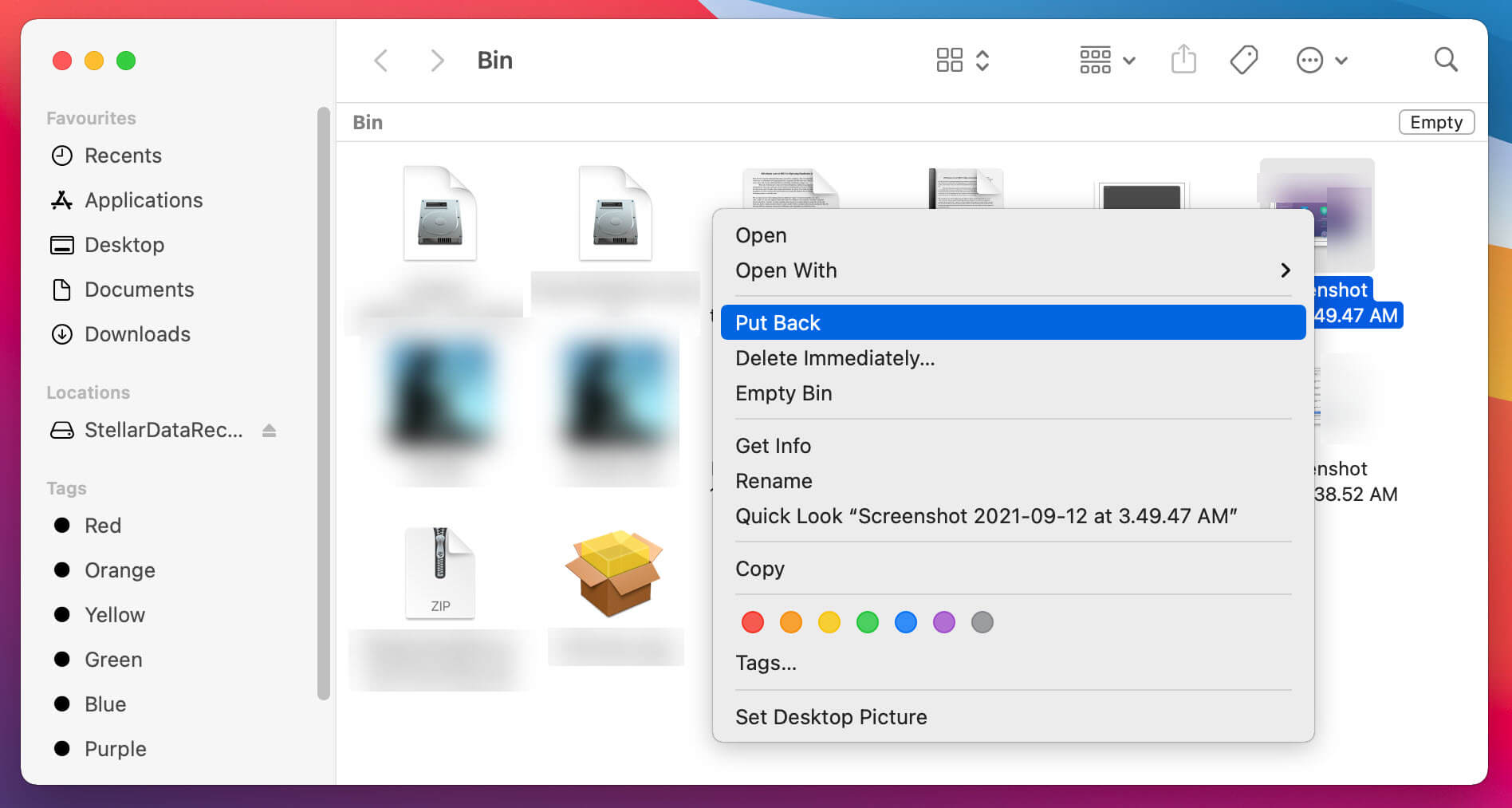
See taastamismeetod on parim võimalik stsenaarium ja see on lihtne, kuna faili pole veel "jäävalt kustutatud", mistõttu peate oma faili hankima ainult ajutisest failihoidjast, mis on prügikast, kuid Peate teadma, et füüsiline salvestusseade hoiab faili seni, kuni see üle kirjutatakse. Kui see on juhtunud, peate nende failide Macist toomiseks kasutama muid meetodeid.
Sellel "lihtsamal" meetodil on ka teine võimalus, kuid see nõuab konkreetse seadme omamist. Kui teil on ajamasin, pakub Mac failide varundamiseks sisseehitatud funktsiooni ja kustutatud failide taastamise toimingud on järgmised:
- Ühendage oma salvestusseade, mis sisaldab varukoopiat, loomulikult sisaldab see ka faili, mida soovite taastada.
- Järgmisena peate avama prügikasti ja valima oma arvuti menüüribal ikooni, et valida suvand "Sisene ajamasinasse". See võimaldab teil sama teha kõigi teiste kaustade või failidega, mille olete varem kustutanud, näiteks kui teil oli fail kaustas „Allalaadimised”, võite avada Time Machine ja minna sellesse kausta selle taastamiseks.
- Ajamasinas on saadaolevate varukoopiate loend, saate valida vajaliku ja sealt taastada.
See meetod ei tööta aga juhul, kui teil ei ole ajamasinat. Sel juhul peaksite leidma alternatiivse olukorra lahendamiseks alternatiivse meetodiga, mida käsitletakse järgmises käesolevas artiklis.
2. võimalus. Andmete taastamine spetsiaalse tarkvara abil.
Kui olete selle avastanud, olete oma failid kogemata kustutanud ja ka prügikasti tühjendanud. Parim võimalik lahendus on sel juhul Macintoshis failide taastamiseks spetsiaalse tarkvara kasutamine, mis juhendab teid selle protsessi käigus. Selle artikli jaoks tahaksin soovitada Stellar Data Recovery't, saate selle nende veebisaidilt alla laadida ja see on kuni 1 GB tasuta andmete taastamiseks.
Toimingud, mida peate selle tarkvara abil failide taastamiseks tegema, on järgmised.
Kõigepealt tuleb külastada veebisaiti ja tarkvara alla laadida, Stellar pakub a
tasuta versioon
, kuid võite valida ka mõne muu nende tasulise versiooni, millel on kasulikud tööriistad, nagu rikutud või kahjustatud videote, piltide ja videote parandamine, DVD-de taastamine, taastedraivi loomine, et mainida vaid mõnda funktsiooni. Nende hinnad ulatuvad tasuta kuni 149 dollarini üheaastase tellimuse eest. Kui olete installifaili alla laadinud ja sellel topeltklõpsanud, avaneb aken ja teil palutakse fail oma rakenduste kausta lohistada.
Professional väljaande allalaadimine


Kui olete failiikooni oma rakenduste kausta lohistanud, kuvatakse teile hoiatus, et avate Internetist allalaaditud faili. Kui nõustute sellega, palutakse teil nõustuda litsentsilepingu ja tarkvaraga. initsialiseeritakse. Nagu näete, on kõik üsna lihtne ja protseduuri järgimisega ei tohiks te liiga palju vaeva näha.
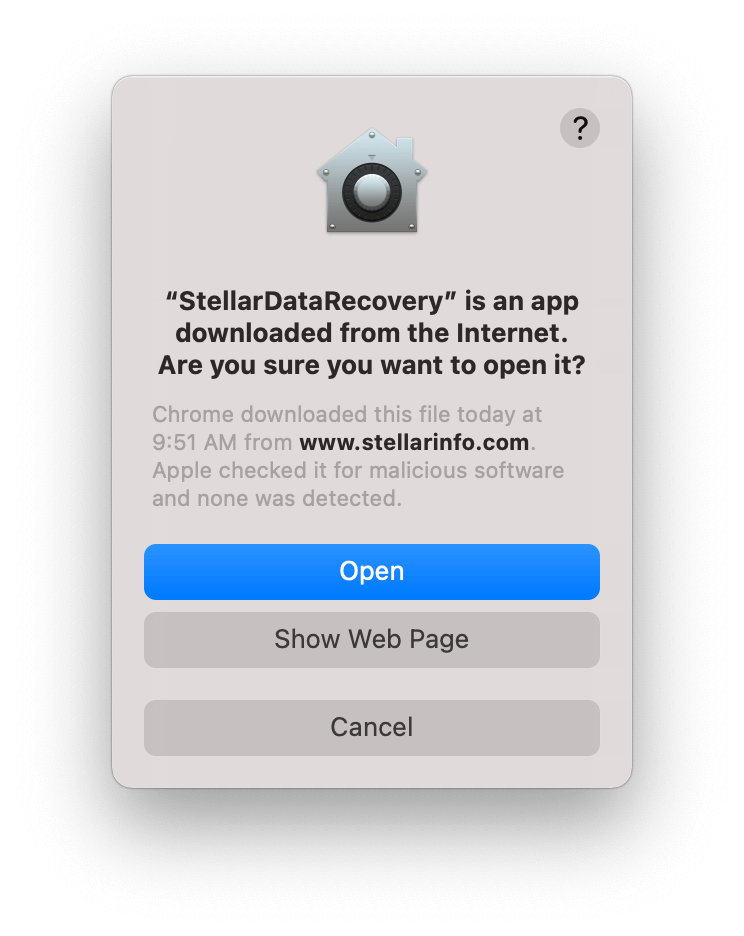
Tarkvara initsialiseeritakse kohe ja seejärel saate kiiresti liidese, mis võimaldab alustada tööd Maci failide taastamiseks.
Nii et lõplik kokkuvõte selle kohta, kuidas Macis kustutatud faile taastada Stellar Data Recovery Pro :
- Esiteks valige taastatavate andmete failitüüp.

- Pärast asukoha valimist, kui olete klõpsanud käivituskettal või asukohal, peaksite klõpsama Skaneeri .

- Lõpuks on teil vaja vaid skannitud failide eelvaadet vaadata ja klõpsata

Valik 3. Failide taastamiseks on veel üks viis, Macintoshi arvutitel on kustutatud failide kustutamise või taastamise tühistamise funktsioon , selle valiku probleem seisneb selles, et teil on selleks vaid väike ajavahemik, mis tähendab, et peate seda valikut kasutama kohe pärast kustutamist. Teine probleem on see, et te ei saa seda kasutada, kui olete prügikasti kustutanud. Kui teil on õnn neid nõudeid täita, peate lihtsalt klõpsama valikul Undo Move, mis asub menüü Redigeerimine ülaosas. Pidage meeles, et see valik on saadaval ainult kohe pärast faili kustutamist.
Võimalus 4. Neile, kes soovivad veidi programmeerida, võimaldavad Macintoshi operatsioonisüsteemid lubada peidetud faile terminali abil käskude kaudu. Kõik, mida pead tegema, on vajutada Command + Space ja tippida "Terminal", see avab käsuviiba, kleepige need read ja vajutage iga järel sisestusklahvi. See ei ole tegelikult niivõrd programmeerimine kui mõne eelseadistatud koodi käivitamine, kuid tundub, et see on nii ja alati on lahe vaadata arvutite sügavamaid kihte ja nende tööd, mida käsuviip teie heaks teeb.
killall Finder
Mitte igaüks ei tunne end mugavalt mõne koodirea kirjutamiseni ja probleem on ka selles, et te ei pruugi olla kindel, mida kustutada ja mida alles jätta. Sel põhjusel on see kõige turvalisem ja mugavam viis taastumiseks. teie Macintoshis kustutatud failid on eelnevalt mainitud meetodid.
Kui värskendasite operatsioonisüsteemile Sierra või uuemale…
Võite kasutada ka SHIFT+CMD+. Kiirklahv. See lubab mitte ainult kustutatud peidetud failid, ja nagu eelmine meetod, muudab see mõned inimesed ebakindlaks, mida kustutada ja mida säilitada, kuid hei! See on veel üks võimalus.
Loodetavasti on see artikkel kasulik teie kustutatud Maci failide taastamiseks. Nende valikute hulgas on veel mõned otseteed, lihtsalt veenduge, et iga valik, mille otsustate kasutada, on teie jaoks ohutu ja lihtne. Need samm-sammulised valikud on proovitud ja kontrollitud, kuid siiski võite leida mõningaid väiksemaid erinevusi olenevalt teie OS-i versioonist ja taastetarkvarast, mida otsustasite kasutada. Enne muud tarkvara vaadake kindlasti Stellari. see on väga tugev ja sõbralik tarkvara, mis aitab teil teavet valutult ja ohutult hankida.
Professional väljaande allalaadimine



